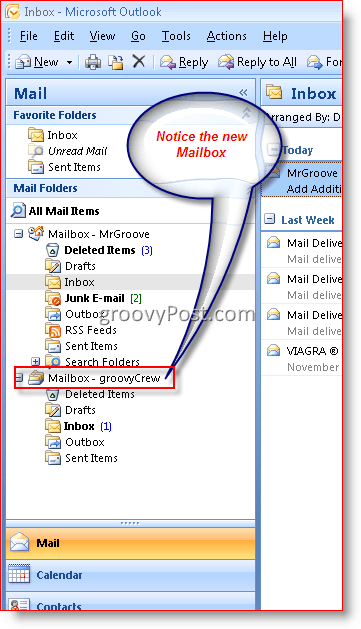כיצד להוסיף תיבת דואר נוספת ל- Outlook 2007
מיקרוסופט אופיס איך ל אימייל מיקרוסופט Outlook 2007 / / March 19, 2020
עודכן לאחרונה ב

כך ניתן להוסיף תיבת דואר נוספת ל- Outlook 2007. זה מאפשר לך לנהל חשבונות דוא"ל מרובים בקלות.
לאחרונה משתמש אצלנו פורום שאל כיצד להוסיף תיבת דואר שנייה ללקוח Outlook 2007 שלהם. אני חייב להודות, התהליך קצת שונה ממה שהיה עם לקוח Outlook 2003 ולקח לי כמה דקות למצוא אותו. אך לוקח כמה שניות לסיים את התהליך, אז בואו נגיע אליו.
עדכון 5/19/2010 - Outlook 2010 יוצא. תהנה! כיצד להוסיף תיבת דואר נוספת ל- Outlook 2010
עדכון 7/24/2012 – כיצד להוסיף תיבת דואר נוספת ב- Outlook 2013.
עדכון 8/29/2016 – כיצד להוסיף תיבת דואר נוספת ל- Outlook 2016
שלב 1 - כאשר Outlook 2007 פתוח, לחץ עלכלים, הגדרות חשבון
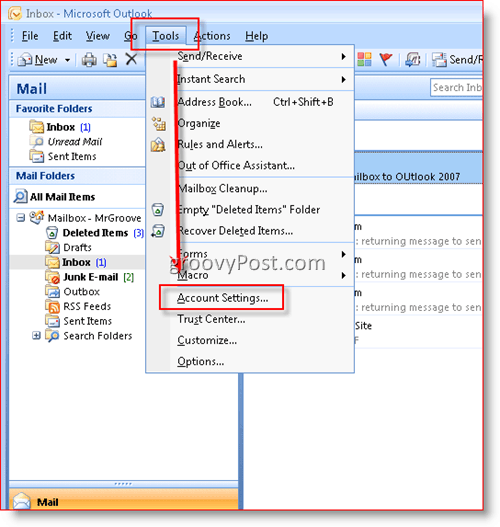
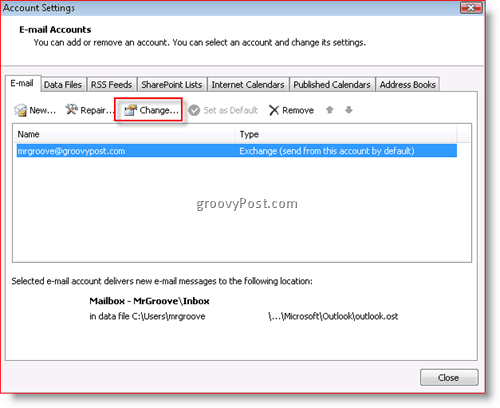
שלב 3 - לחץ עלהגדרות נוספות
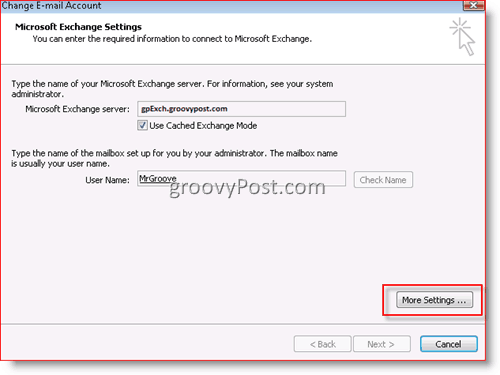
שלב 4 - לחץ עלמתקדם לשונית ואז לחץ עלהוסף
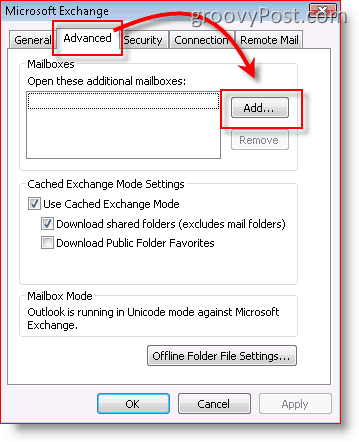
שלב 5 - סוג בשם תיבת דואר נוספת / משנית ו- לחץ עלבסדר
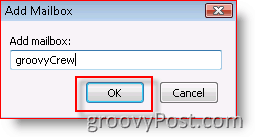 הערה: עליך להיות בעל גישה לפחות לקרוא לתיבת הדואר החדשה; אחרת לאחר הוספה, לא תוכל לפתוח את תיבת הדואר החדשה. אם אתה זקוק לעזרה בנושא, שאל את מנהל המערכת שלך או פרסם את שאלתך בפורום שלי.
הערה: עליך להיות בעל גישה לפחות לקרוא לתיבת הדואר החדשה; אחרת לאחר הוספה, לא תוכל לפתוח את תיבת הדואר החדשה. אם אתה זקוק לעזרה בנושא, שאל את מנהל המערכת שלך או פרסם את שאלתך בפורום שלי.
שלב 6 - תאשר שתיבת הדואר החדשה שלך מופיעה בתיבה תחת "פתח את תיבות הדואר הנוספות הללוואז לחץ על אישור
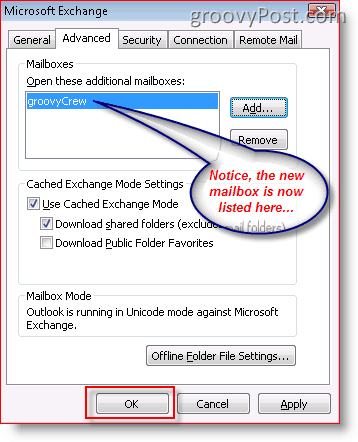
שלב 7 - לחץ עלהבא
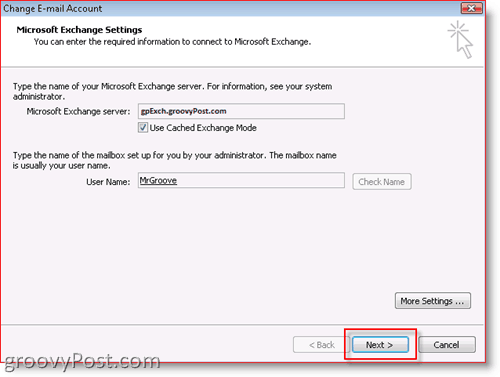
שלב 8 - לחץ על סיים
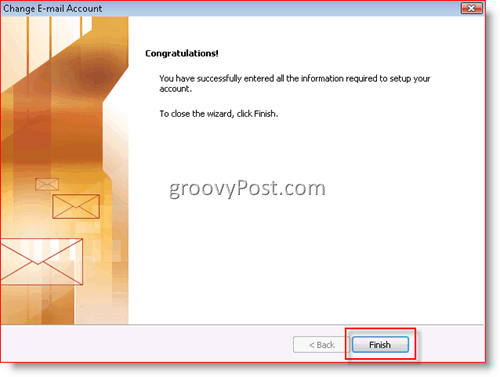
שלב 9 - לחץ עלסגור
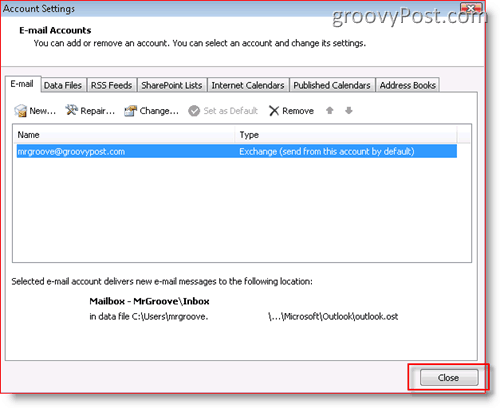
זהו זה! פשוט מאוד!
לאחר שתוסיף את תיבת הדואר החדשה שלך, כך ייראה לקוח Outlook שלך.